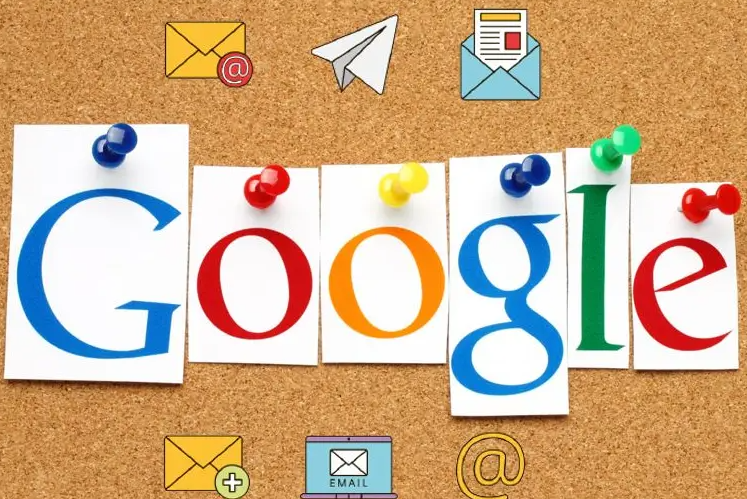详情介绍

1. 创建多个用户配置文件
- 打开谷歌浏览器,点击右上角的用户头像图标。若未登录,先登录一个谷歌账户。
- 在头像区域点击“添加”或进入设置→“你和Google”→“添加”,选择“创建新配置文件”。
- 输入新账户的名称、头像(可选),点击“创建”。每个配置文件对应独立浏览器环境,数据互不干扰。
2. 快速切换用户配置文件
- 点击右上角当前用户头像,在弹出的下拉菜单中直接选择需切换的账户。
- 切换时,浏览器会自动打开新窗口并加载对应账户的标签页、扩展程序及设置。
3. 通过隐身模式隔离临时账户
- 按`Ctrl+Shift+N`(Windows)或`Cmd+Shift+N`(Mac)打开隐身窗口。
- 在隐身窗口中登录其他谷歌账户,操作结束后关闭窗口,所有临时数据将自动清除,不影响主账户。
4. 管理已保存的密码和登录信息
- 进入设置→“隐私和安全”→“密码”,查看所有已保存的网站密码。
- 可删除不需要的密码(点击右侧三点→“删除”),或编辑现有密码(点击三点→“编辑”)。
5. 同步与多设备管理
- 在设置→“同步和Google服务”中开启同步功能,确保书签、历史记录等数据跨设备一致。
- 若需在其他设备快速访问某账户,可进入配置文件管理页面,双击对应账户→“添加桌面快捷方式”。
6. 使用扩展程序增强多账户管理
- Switcher for Gmail:快速切换多个Gmail账户,无需重复登录。
- Biscuit:通过侧边栏分组管理标签页,支持为不同账户设置独立标签页组。
- MultiLogin for Facebook:同时登录多个Facebook账号,适合社交账号管理者。
总的来说,通过以上步骤,通常可以解决Chrome浏览器多账户登录切换的问题。如果问题仍然存在,建议联系谷歌客服支持获取进一步的帮助。